動態 Spotify 歌詞這樣開!教你一鍵啟用電腦、手機聽歌不寂寞
摘要:
電腦/手機 Spotify 歌詞找到對應按鈕就能開啟,若發現喜歡的歌沒有歌詞,你也可以從網路下載資源,搭配 TuneFab Spotify 音樂轉檔器下載歌曲、合輯或是歌單,高品質匯出音樂,以便與歌詞一併載入本機播放器,讓你陶醉在音樂世界盡情嗨歌,樂在其中!
喜愛音樂的樂迷朋友,想必在 Spotify 聽歌時都希望能夠一併顯示歌詞,對於外文歌最好是帶有翻譯,以便能夠更好理解歌曲內容,情到深處時還能一併跟著歡唱,無奈卻不知道如何開啟歌詞,想要設定更為炫酷的 Spotify 懸浮歌詞、桌面歌詞更是找不到方法。
為了幫助大家,今天這篇文章將會帶來超詳細的 Spotify 歌詞開啟教學!除了官方動態歌詞的啟用方法,更有能夠翻譯、顯示懸浮桌面歌詞的實用工具分享,答應小編一定要看到最後唷!

📖更多 Spotify 聽歌私藏小技巧:
Spotify 支援哪些歌詞顯示類型?
在開始正式講學之前,我們先來簡單瞭解一下 Spotify 的歌詞「發家史」,這個功能曾經是只有 Premium 用戶才能享用的會員特權。但自 2024 年 8 月之後,Spotify 取消了這一限制,目前無論免費還是付費用戶都能無限次查看歌曲的完整歌詞,官方提供的歌詞類型共有 2 種:
- 動態歌詞:大多數 Spotify 歌詞提供有,會隨音樂時間線即時顯示,點擊能跳轉聆聽對應片段。
- 靜態歌詞:無法與時間線同步,需要自行滑動核對歌詞與音樂播放進度。
不過無論哪類歌詞,都需要創作者上傳了才能開啟顯示。如果你在 Spotify 沒看到對應歌曲的歌詞,也許就需要用本文特供的離線聽歌妙計,抓取 Spotify 音樂加入歌詞聆聽了。
iPhone/Android 手機動態 Spotify 歌詞怎麼開?
手機 Spotify 開啟歌詞有兩種方式,你可以在其行動端程式打開比較基礎的動態/靜態歌詞,或者嘗試更高端的玩法,安裝第三方 APP 享用 Spotify 歌詞桌面或是懸浮歌詞。
方式 1:在 Spotify 應用程式中開啟
準備好一試這個 Spotify 不為人知的隱藏功能了嗎?現在就跟著下面的操作步驟,動起手來點開歌詞,和歌曲一同哼唱起來,搖身一變浴室小麥霸吧!
- 在 Spotify 中找到你想聽的歌曲,將它點開進入播放介面。
- 若該歌曲有提供歌詞,往下滑動螢幕,你就會看到動態顯示的歌詞面板。
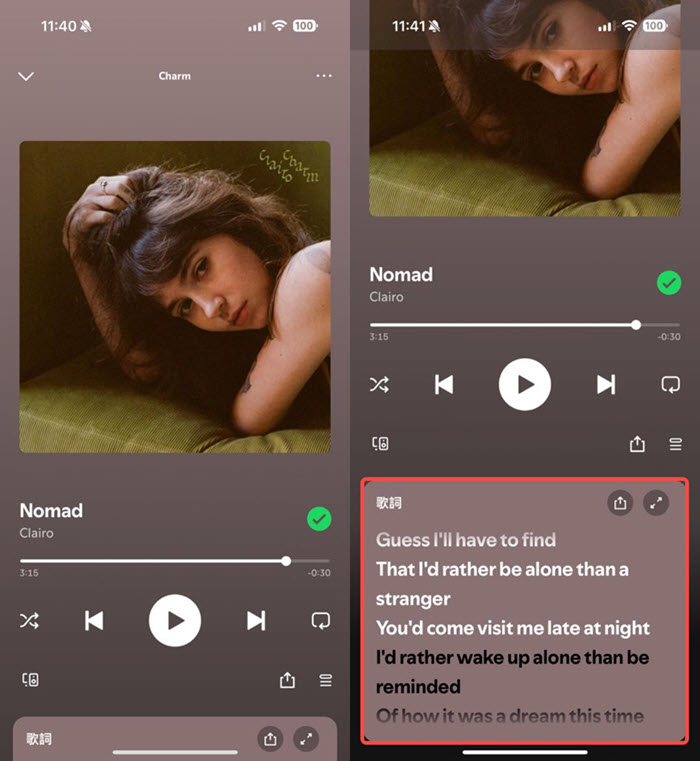
- 點選該區塊右上方的「放大」圖示,就能全螢幕顯示 Spotify 動態歌詞啦。
- 此外,你也可以輕觸歌詞右下方的「分享」圖示,自行選取部分歌詞,點擊「繼續」分享到 IG、
FB 或 Twitter 等平台獲取共鳴喔。
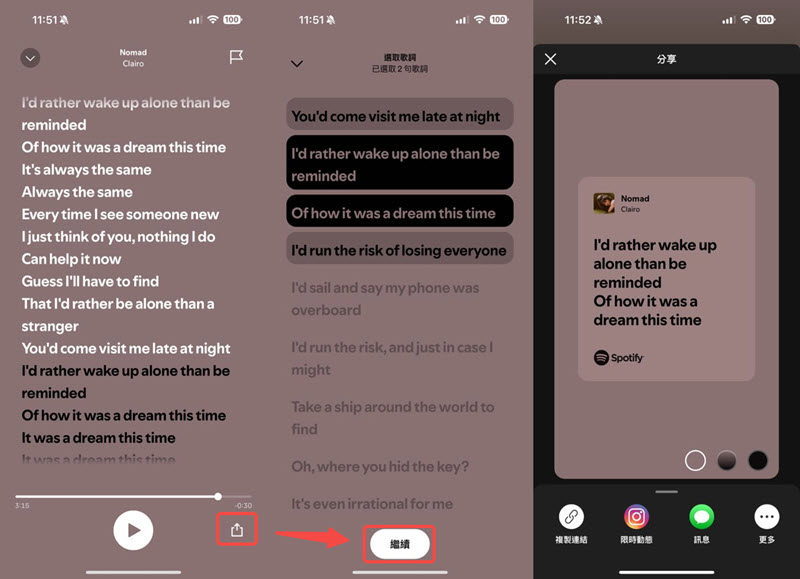
⭐注意:
Spotity 一個帳號只能同時在一個裝置播放,因此即時歌詞無法在不同手機或平板顯示。部分用戶也有回報稱用 iPhone/iPad 會出現 Spotify 不見歌詞的情況,你可以重連網路再重新進入 APP 播放音樂,一般來說問題都能得到解決。
方式 2:連接「靈動歌詞」APP 顯示
不滿足於官方歌詞顯示效果的話,你也可以考慮選用「靈動歌詞」這個第三方 APP,連線開啟 Spotify 懸浮歌詞以及桌面歌詞。除了這兩大特色功能之外,它還能幫你進行 Spotify 歌詞翻譯,實測英文、西班牙文、韓文及日文等歌曲都能精準翻譯。
唯一的小缺點是該應用程式僅能在 iOS 設備使用,而且部分功能暫時只向付費用戶開放,比如更為炫酷的 Spotify 靈動島顯示歌詞,感興趣就一起看看如何使用吧。
- 在 App Store 搜尋並安裝「靈動歌詞」APP 至 iPhone,打開後點選右上方「齒輪」。
- 點選「Spotify」,選擇其中一種方式將程式連接至該串流服務。
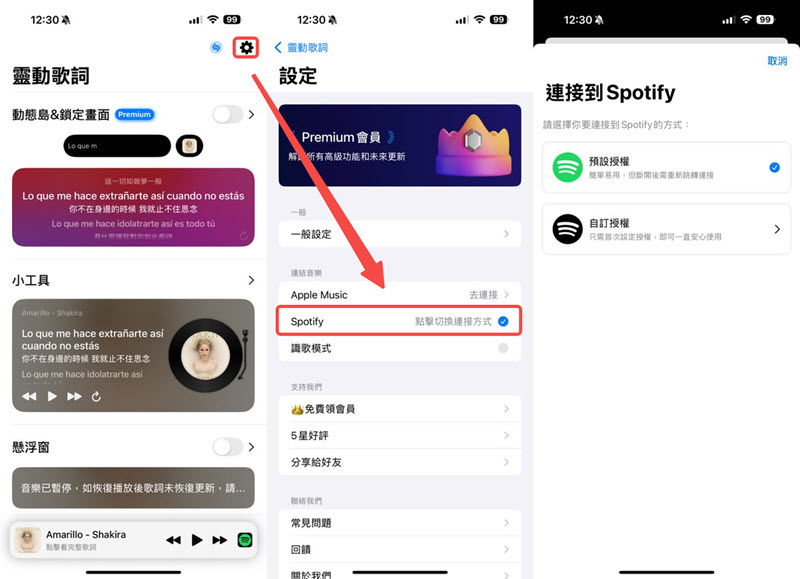
- 接著,你就可以參照下圖的步驟,將其添加到螢幕桌面小工具,或是設定歌詞顯示的懸浮窗。
- 後續只要在桌面點開這個小工具,就能連動顯示 Spotify 歌詞了,非常方便。
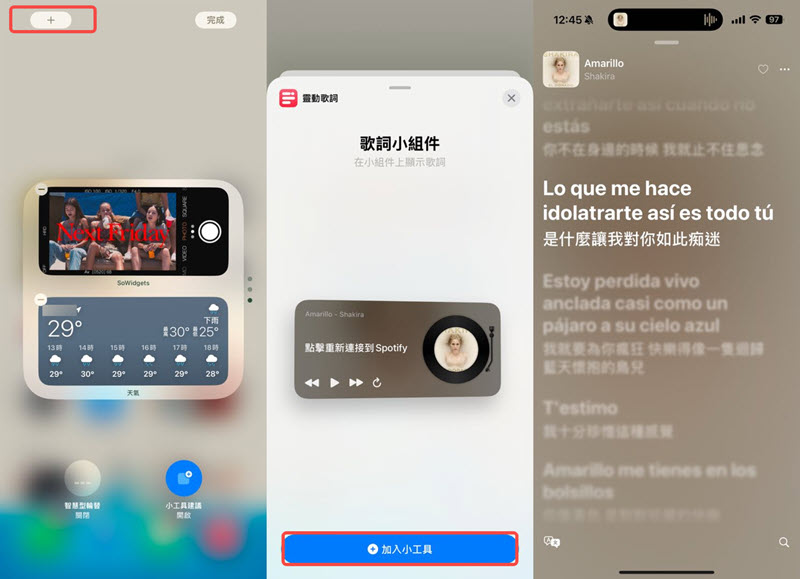
💡小貼士:
安卓用戶也可以考慮下載安裝 Musixmatch 這款 APP,它作為 Spotify 歌詞提供的官方合作商,雖然功能不及前者豐富,但也能翻譯並懸浮呈現歌詞,淺試一番也未嘗不可。
Windows/Mac 電腦如何開啟 Spotify 即時歌詞?
與行動端差不多,你同樣可以在電腦版的 Spotify APP、網頁播放器上快速查看歌詞,或是採用其他方式,透過第三方工具獲取更進階的 Spotify 桌面歌詞體驗。
方式 1:透過 Spotify 程式直啟用
Spotify 在手機引入動態歌詞沒多久之後,也同步推出了改版了電腦端的歌詞顯示,讓你在 Windows 或 Mac 上玩遊戲或撰寫文檔時都可以伴著節奏,盡情高歌。話不多說,一起來看看如何操作吧:
- 打開電腦上的 Spotify APP,或者你也可以選擇在瀏覽器中前往其網頁版播放器。
- 播放一首自己想聽的歌,然後點擊播放視窗右側的「麥克風」圖示,就能看到實時同步的 Spotify
歌詞了。
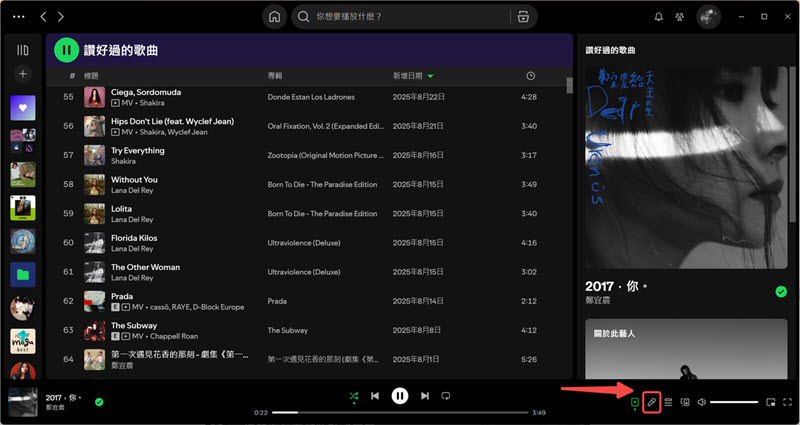
- 你可以點選歌詞跳轉播放對應音樂片段,也可以在瀏覽時按「同步」回到當前正在播放的段落。
- 若是希望全螢幕顯示歌詞,則點一下歌曲播放讀條最右邊的「放大」圖示按鈕,Spotify 就會切換
至全螢幕模式向你展示歌詞。

不過比較可惜就是,Spotify 電腦版歌詞不能像手機那樣一鍵分享至社群媒體,而且至今也仍未提供浮空功能,因此暫時無法透過官方途徑讓 Spotify 懸浮歌詞顯示在桌面上。
方式 2:安裝第三方工具連動查看
官方版本的 Spotify 歌詞限制頗多,若想讓它們同步浮現在電腦桌面,這裡更建議考慮其他方法。比如前面提到的「靈動歌詞」也支援在 Mac 使用,在安裝之後,你可以透過添加小工具的方式在電腦上達到 Spotify 懸浮且動態顯示歌詞的效果。
- 在 MacBook 或 iMac 上的 App Store 搜尋並安裝「靈動歌詞」這款 APP。
- 啟用後,按照程式內的介面功能指示,將它與 Spotify 連線匹配。
- 接下來,你就可以自行新增不同樣式的小工具,在電腦桌面伴隨歌詞背景聽歌啦。
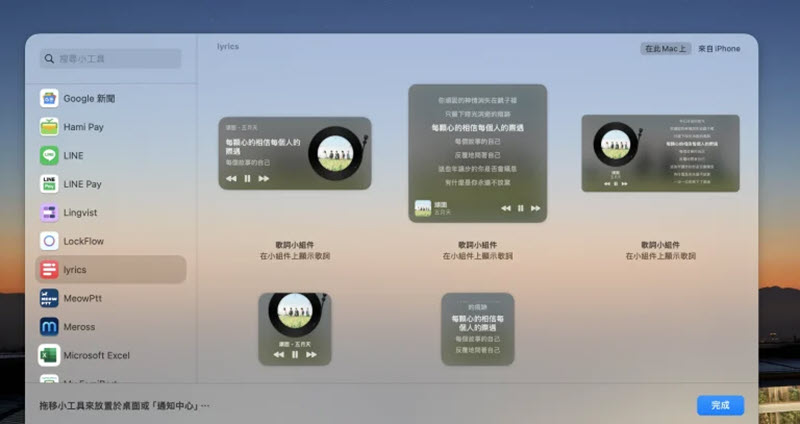
但也正如介紹中所講,它最大的局限就是無法在 macOS 系統的電腦使用。假如你是微軟用家,此處會更推薦你使用優質的 Spotify 載歌工具下載心水的音樂,再搭配從網路抓下來的歌詞導入本機播放器,這樣也能實現背景聆聽的同時,一併瀏覽歌曲歌詞哦。
【快速答疑】為什麼我的 Spotify 沒有歌詞?
小編在整合資訊的時候也留意到 PTT、Dcard 上有網民回饋類似的問題,表示有些 Spotify 歌曲找不到歌詞,或是對於同一首歌曲,有的登入設備能看到歌詞,而切換裝置、帳號之後卻看不到了。
如果你也遇到了「Spotify 歌詞不見」的問題,打開歌詞面板去發現空無一物,可以從以下幾個原因入手排除和解決:
- 網路連線故障,程式未能順利載入歌詞,可以試試重連網路。
- 該 Spotify 歌曲暫無歌詞支援,你可以將情況回報給官方跟進補充
- Spotify APP 版本過低,無法繼續正常運作,需要更新
- 系統出現未知故障,需要聯絡官方客服人員幫忙解決
【同場加映】下載 Spotify 音樂加入歌詞免費無限暢聽的小技巧 🔥
Spotify 容易因為程式不穩定或網路出錯而不顯示歌詞,而且並非所有歌曲都匹配有歌詞。當你喜歡的音樂找不到相應的 Spotify 歌詞時,其實不妨可以考慮在網路上下載歌詞,再選用 TuneFab Spotify 音樂轉檔器這類優質下載器將歌曲下載,再一併匯入如 Windows Media Player、iTunes、Apple Music 或 MP3 隨身聽,也是十分好用的方法!
這款寶藏級工具同時提供有電腦版軟體和瀏覽器線上程式,可以免會員下載 Spotify 音樂,包括單曲/專輯/播放清單/Podcast,還提供有以下多項強大功能:
- 直達 Spotify 曲庫,批量高效下載音樂,從新鮮出爐到流傳經典,觸手可及
- 自選音質參數,支援最高碼率 320kbps 和 48kHz,享受極致聽覺盛宴
- 轉換歌曲編碼,匯出 MP3/M4A/WAV/FLAC/AIFF 音訊檔,離線收聽 Spotify 不受限
- 35 倍速超速下載,憑藉高超的硬體加速技術,下載整個歌單也可秒速完成
- 一併留存歌曲 ID3 數據,包括歌名、藝人、歌曲封面、類型等,方便管理海量曲庫
TunFab 主打的就是簡單易用,隨手抓取海量 Spotify 音樂,配合下載好的歌詞,讓你隨時隨地都能驚艷亮嗓!
- 安裝並啟用程式,選擇進入「Spotify」網頁播放器,登入並將喜愛的歌曲統統拖至右邊的下載佇
列,程式會幫你快速批次解析。
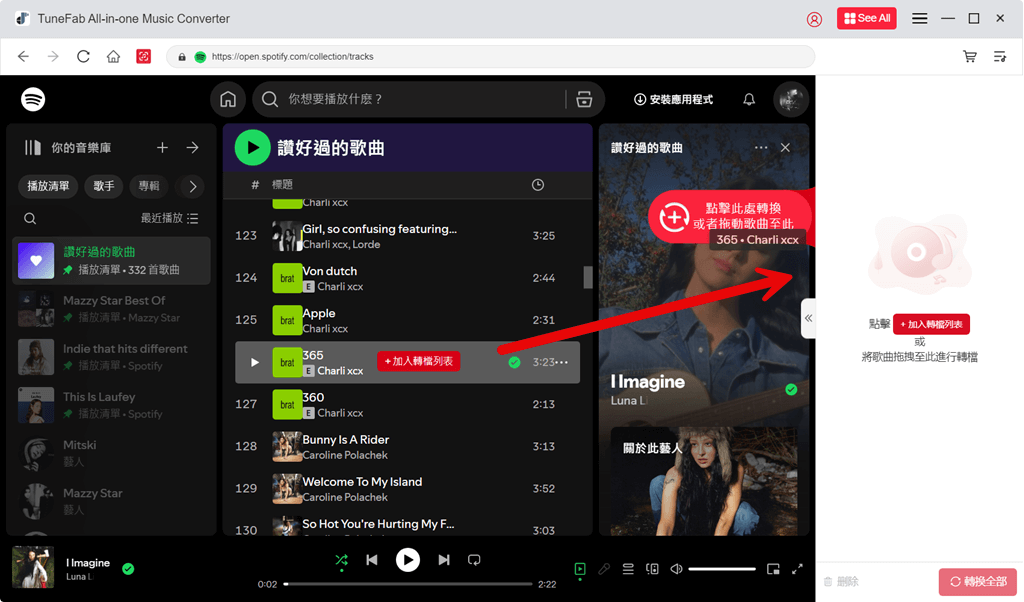
- 點開列表,自訂歌曲的匯出路徑,你也可以在這個視窗變更音樂的下載格式、採樣率、位元速率
等設定。
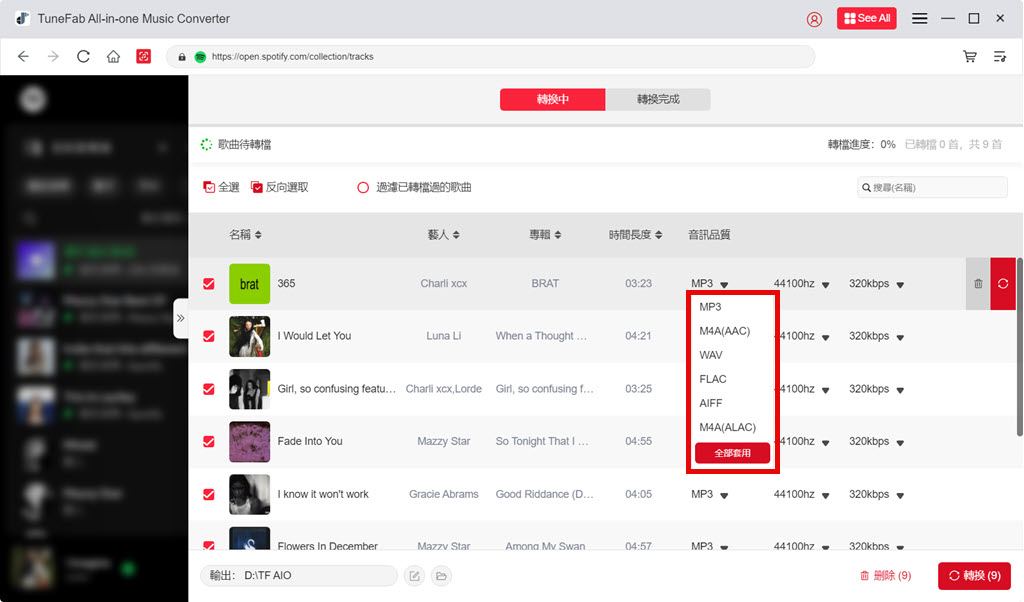
- 選擇具體要存檔的音樂,然後單擊右下角的「轉檔全部」按鈕後就可以將 Spotify 歌曲下載到電
腦裡啦。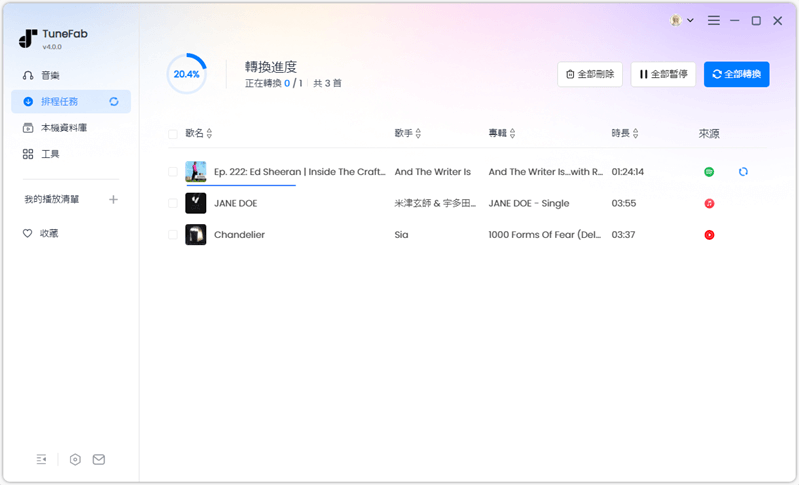
- 現在,你可以將已下載的 Spotify 歌曲和歌詞匯入相應的程式或設備,比如:
- Windows Media Player:將音樂加入播放清單,再下載「Lyrics Plugin」歌詞外掛。
- iTunes:將歌曲匯入 iTunes 媒體庫,然後在「歌曲訊息」裡的「歌詞」標籤加入自訂歌詞。
- MP3 隨身聽:使歌詞名稱與歌曲名稱一致,然後一併導入到裝置中即可。
總結
怎麼樣,有找到你的專屬 Spotify 歌詞開啟秘技嗎?官方雖只支援動態和靜態兩種歌詞類型,但勝在開啟方法足夠簡單,而且現在無需 Premium 也能用。恰好是蘋果全家桶用家,也可以試試「靈動歌詞」這個工具,解鎖 Spotify 懸浮歌詞、靈動導歌詞等更多玩法。
而對於享用永久享有心愛歌單,無論身在何處都能伴隨歌詞爽聽 Spotify 的朋友,TuneFab Spotify 音樂轉檔器則是你的最優之選。不僅無須會員就能下載超高音質串流歌曲,在任意播放器暢聽無阻,結合其他設備啟用 Spotify 桌面歌詞之後,更是無論車載大喇叭還是室外 KTV,都能讓你大展歌喉!
關於 Spotify 歌詞的其他常見問題
Spotify 可以自行上傳歌詞嗎?
可以的。不過 Spotify 的歌詞服務商是 Musixmatch,你需要依靠該平台實現 Spotify 歌詞上傳,而且上傳歌詞並不是無償的,需要訂閱其付費方案,收費從 2.99 美金/月到 14.99 美金/月都有。
能否讓 Spotify 在桌面顯示歌詞?
當然沒問題,但是官方並沒有提供相關的功能,你需要額外安裝支援該功能的手機 APP 或電腦軟體,才能連動開啟 Spotify 歌詞桌面。
Spotify 歌詞不見了怎麼辦?
就像本文第四部分說的,由於網路、某些伺服器問題或是系統故障,Spotify 有可能會出現歌詞突然「失聯」的狀況。因此會更建議你選用靠譜的 Spotify 音樂下載程式,將喜愛的 Spotify 音樂下載至電腦裡,再搭配從網路下載的歌詞,就可以無限自助 KTV 啦!
發表評論
0 條評論











評論(0)